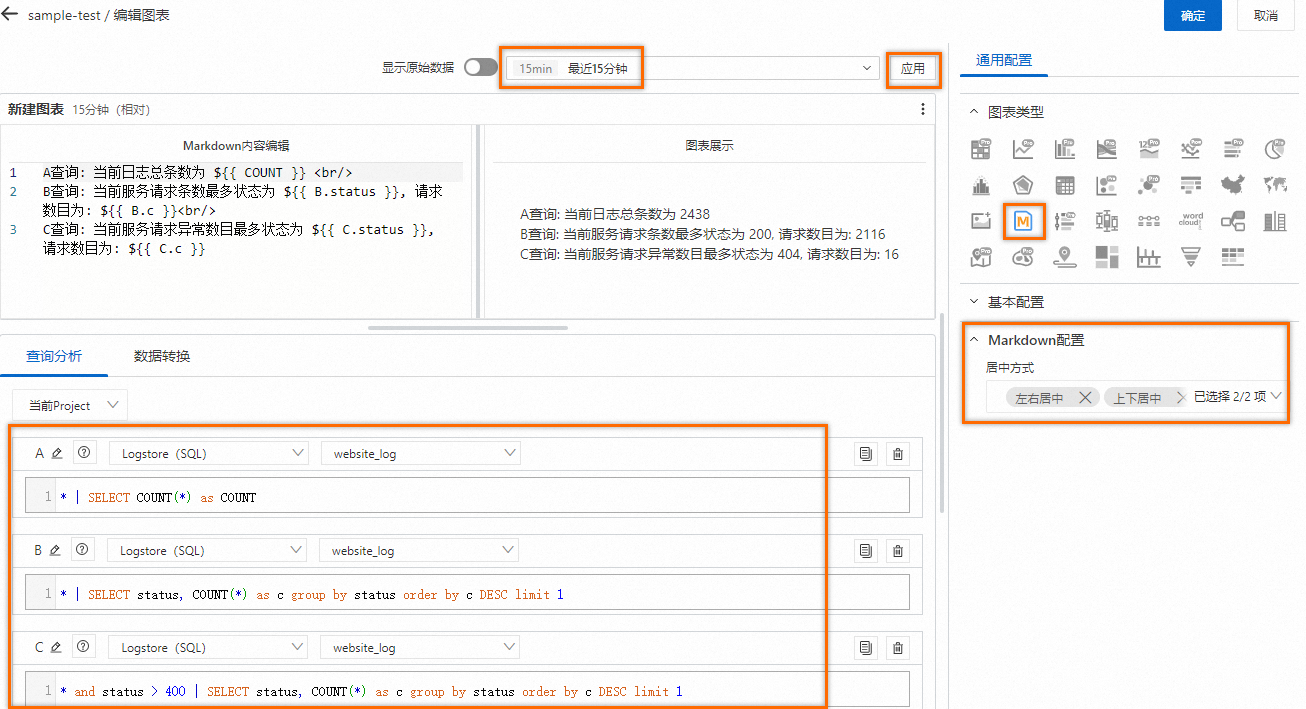Log Service支援在儀錶盤中增加Markdown圖表,您可以在Markdown圖表中插入背景資訊、圖表說明、頁面注釋和擴充資訊等文字內容,以最佳化儀錶盤的資訊表達。 本文介紹如何配合查詢分析結果配置Markdown圖表。
前提條件
效果概覽
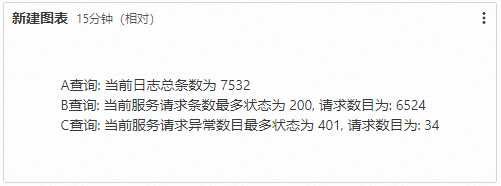
查詢和分析:在控制台查詢和分析日誌,例如日誌檢索、日誌彙總、日誌統計。
配置Markdown圖表:配合查詢分析結果,配置Markdown圖表並添加到目標儀錶盤。
步驟一:查詢和分析
登入Log Service控制台。在Project列表地區,單擊目標Project。

在控制台左側,單擊日誌儲存,在日誌庫列表中單擊目標Logstore。
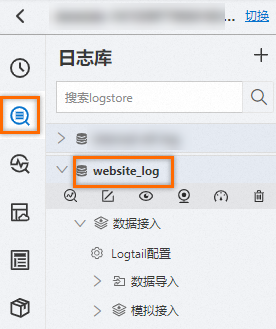
輸入如下查詢和分析語句,然後單擊查詢/分析,確保日誌可以正常查詢。
統計日誌總條數。
* | SELECT COUNT(*) as COUNT統計當前服務要求條數最多的狀態及請求數目。
* | SELECT status, COUNT(*) as c group by status order by c DESC limit 1統計當前服務要求異常數目最多的狀態及請求數目。
* and status > 400 | SELECT status, COUNT(*) as c group by status order by c DESC limit 1
步驟二:配置Markdown圖表
在左側導覽列中,選擇。在儀錶盤列表中,單擊目標儀錶盤。在目標儀錶盤右上方,單擊編輯。在儀錶盤編輯模式下,單擊。
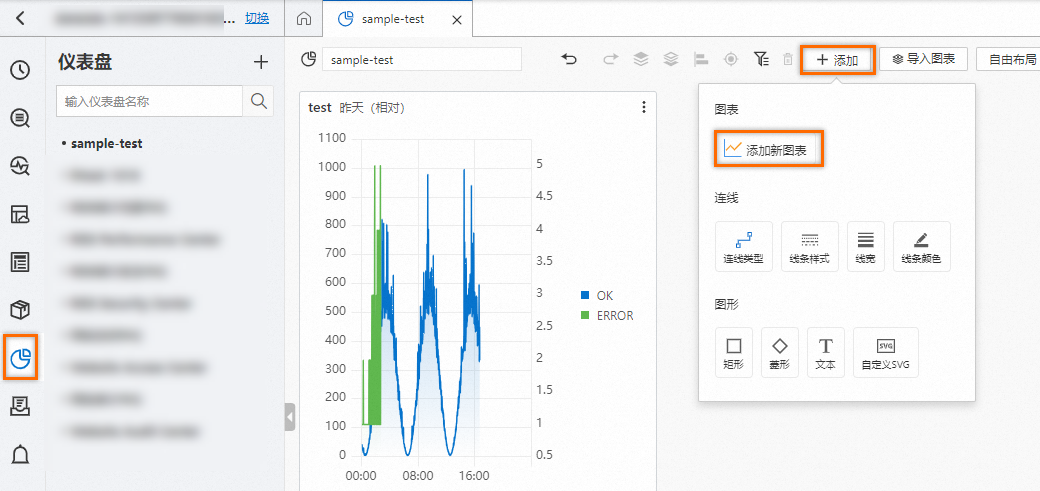
參考下圖,在頁面右側選擇。在頁面左側配置查詢時間範圍、Logstore、查詢分析語句。然後單擊頁面上方的應用查看圖表配置效果。
重要只有一個查詢的時候,直接使用欄位名,例如
${{欄位名}}。多查詢情況,為了避免欄位名重複,需要加上查詢ID。例如
${{查詢ID.欄位名}}。關於查詢ID,請參見使用限制。
:表示圖表左右置中。
:表示圖表上下置中。